Авторы и редакторы видео часто сталкиваются с трудностями при работе с несколькими видеофайлами разных типов. Совместной работе могут мешать проблемы несовместимости, а процесс конвертации видеофайлов может оказаться трудоемким и утомительным. В Dropbox вы найдете простое решение для облачного хранения, редактирования и повышения производительности, а также простой конвертации видео.
Зачем конвертировать видеофайлы?
Конвертирование видеофайлов предоставляет целый ряд возможностей — от уменьшения размера файла путем его сжатия до увеличения разрешения видео для улучшения качества. Вы можете просто облегчить общий доступ к файлу, преобразовав его в другой формат. Но это еще не все.
Улучшает совместимость
Преобразовав видеофайл, вы можете быть уверены, что с ним можно будет работать на любой платформе (Facebook, YouTube и т. д.) и любом устройстве. Например, вы можете конвертировать файлы WMV, WebM или FLV в широко используемые форматы, такие как MP4 или MOV.
Уменьшает размер файла
Некоторые типы видеофайлов занимают больше места, чем другие, и их загрузка может занять больше времени. Это далеко не идеальный вариант, когда вы на съемках и вам нужно загрузить в облако совершенно новый набор высококачественных видео. Конвертация видеофайлов в файлы меньшего размера сокращает время, необходимое для загрузки или хранения видео, просто сжимая их.
Облегчает обмен видеофайлами
Хотя существуют способы быстро поделиться большими файлами, гораздо проще и быстрее делиться с другими файлами меньшего размера. Используя правильное программное обеспечение, вы сможете конвертировать и доставлять видеофайлы в соответствии с любыми требованиями — независимо от того, отправляете ли вы их на просмотр на устройства Mac, Windows, iPhone или Android.
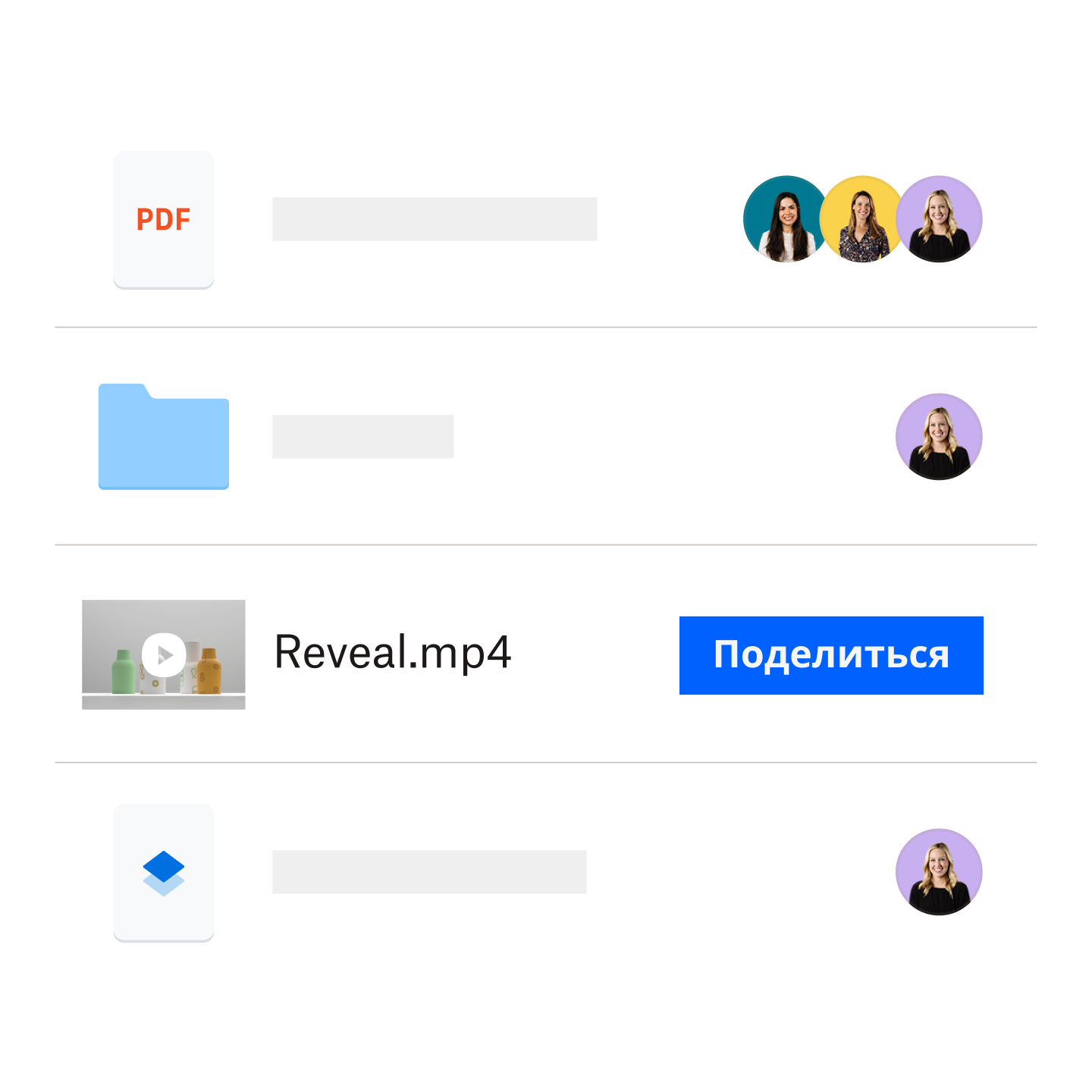
Упрощенный доступ к видео
Не у всех есть суперсовременные устройства для просмотра видео. Изменив формат или разрешение видео, вы сделаете их доступными для пользователей со старыми устройствами или медленным интернет-соединением.
Обеспечивает гибкое редактирование
Вы можете легко адаптировать свои видео для разных этапов монтажа и постобработки, конвертируя их в разные типы файлов. Например, конвертируйте видео высокого разрешения для обрезки, а затем конвертируйте его обратно — все это в вашем облачном хранилище Dropbox.
Если вы используете Dropbox Replay, вы даже можете повторно загрузить этот новый видеофайл в то же рабочее пространство, что и исходное видео.
Это отличный способ собрать воедино отзывы для вашего видеопроекта, поэтому соавторы могут добавлять отзывы в последнюю версию вашего видео с точностью до кадра.
Дает вам возможность улучшить качество видео
Файлы также можно конвертировать для повышения качества видео, повысив их разрешение с помощью ИИ. Это отличный способ гарантировать, что время и усилия, вложенные в создание видеороликов, будут вознаграждены максимально возможным качеством.
Как конвертировать файлы при помощи Dropbox
Выберите видеофайл, который вы хотите конвертировать: Dropbox поддерживает конвертацию из множества видеоформатов, включая AVI, MP4, MOV, MPEG и MKV. После того, как видео сохранено в Dropbox, щелкните правой кнопкой мыши по видео и выберите «Сохранить как». Вам будет предложено сохранить файл в различных видеоформатах.
Выберите желаемый выходной формат: Dropbox поддерживает широкий спектр форматов, включая MOV и MP4 для видео, а также MP3, WAV и M4A для аудио.
Запустите процесс конвертации: после выбора формата видео Dropbox начнет конвертацию вашего видеофайла. Время конвертации будет зависеть от размера файла и выбранного выходного формата.
Вы также можете использовать Dropbox для конвертации видеофайлов на вашем мобильном устройстве. Просто откройте приложение Dropbox, выберите видеофайл, который вы хотите конвертировать, и нажмите кнопку «Конвертировать».
8 функций, упрощающих конвертацию видеофайлов с помощью Dropbox
Dropbox не просто хранит ваши видеофайлы. Здесь с видеопроектами можно делать практически что угодно—от автоматической загрузки файлов из ваших любимых приложений для редактирования до проверки и получения отзывов. Кроме того, в Dropbox есть множество других функций, которые помогают конвертировать видео без лишних усилий.
1. Безопасное комплексное решение
Получайте, загружайте и конвертируйте видеофайлы в одном надежном и упорядоченном облачном хранилище. Вам не придется иметь дело с рекламой и прочими неудобствами бесплатных видеоконвертеров.
2. Работа в едином интерфейсе
Dropbox интегрируется с профессиональными инструментами для видеомонтажа, такими как Adobe Premiere Pro, поэтому вы можете работать, не переключаясь между приложениями.
3. Простота распространения и обмена
Отправляйте файлы кому угодно, даже если у получателя нет аккаунта Dropbox.
4. Поддерживает широкий спектр видеоформатов.
Видео можно конвертировать в любой популярный формат, включая MOV и MP4.
5. Сохраняет качество видео во время конвертации.
Dropbox использует самые современные технологии, чтобы ваши видео после конвертации выглядели идеально.
6. Простые настройки разрешения и т. д.
Легко настраивайте разрешение, скорость передачи данных и другие параметры преобразуемых видео.
7. Функции редактирования видео
Чтобы укоротить или обрезать видео либо применить к нему фильтры, нет необходимости экспортировать его каждый раз.
Вы можете легко сделать это с любым видеофайлом, хранящимся в Dropbox. Когда файл будет готов к следующему просмотру, вы можете переместить его в рабочее пространство Dropbox Replay. Затем рецензенты могут использовать комментарии с точностью до кадра, чтобы сообщать вам, когда и где именно необходимо внести изменения, централизуя все ваши отзывы.
8. Стабильность и надежность
Dropbox — это надежная защищенная платформа, обеспечивающая стабильные результаты независимо от того, какое видео вам нужно конвертировать.
Избавьтесь от хлопот, связанных с конвертацией видеофайлов, с помощью Dropbox
Dropbox упрощает процесс конвертации, позволяя без проблем работать с файлами разных типов. За считаные секунды вы можете легко конвертировать видео в любой популярный формат, сохранить качество видео, а также поделиться полученными файлами с кем угодно.
Часто задаваемые вопросы о конвертации видеофайлов
Как изменить формат видеофайла?
Формат видеофайла можно изменить с помощью видеоконвертера, например инструмента, встроенного в Dropbox. Dropbox поддерживает множество популярных видеоформатов, в том числе AVI, MP4, MOV, MPEG и MKV.
Как конвертировать видеофайлы в MP4?
Процесс конвертирования видеофайлов в MP4 с помощью Dropbox очень прост. Выбрав видеофайл для преобразования, просто укажите MP4 в качестве выходного формата. После завершения конвертирования видеофайл в новом формате автоматически сохранится в Dropbox, где вы сможете поделиться им с другими пользователями.
Как конвертировать видео с iPhone в MP4?
Конвертировать видеофайлы на iPhone с помощью Dropbox так же просто. Используя Dropbox, просто найдите файл, а затем нажмите кнопку «Конвертировать».
Как бесплатно конвертировать видео в MP4?
Вы можете бесплатно конвертировать видео в MP4 с помощью Dropbox Basic. Зарегистрируйтесь бесплатно, чтобы получить легкий доступ к конвертации видеофайлов.
Какой онлайн-видеоконвертер лучше?
Dropbox — один из лучших онлайн-конвертеров видео, поскольку он прост в использовании, поддерживает широкий спектр видеоформатов и обеспечивает высокое качество результатов. Видеофайлы можно конвертировать с помощью мобильного приложения Dropbox, а Dropbox Basic включает в себя дополнительные возможности, такие как облачное хранение, обмен файлами и их предпросмотр.


